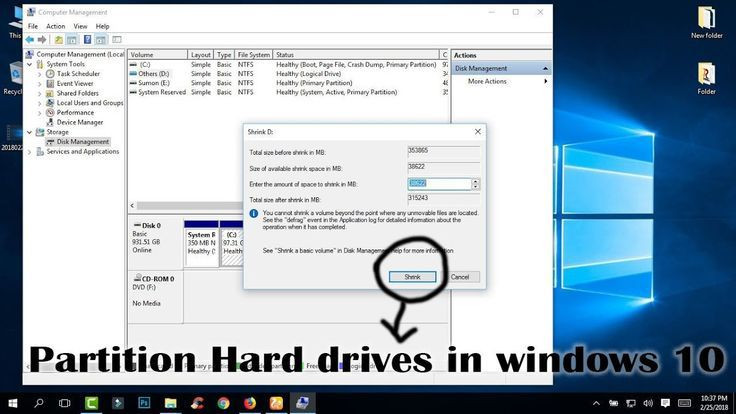💻 Laptop မှာ D Drive မပါရင် Partition ဘယ်လိုခွဲမလဲ? ဒီ ၅ ဆင့်ပဲလိုတယ်!
Laptop အသစ်ဝယ်လိုက်တိုင်း C Drive တစ်ခုတည်းပဲပြပြီး D Drive မပါတာကို ကြုံဖူးကြမှာပါ။ File တွေအားလုံးကို C Drive ထဲထည့်ထားရင် စက်နှေးတာ၊ System Error တက်တာတွေဖြစ်နိုင်ပါတယ်။
ဒီ Post မှာ Windows 10/11 မှာ ဒေတာမပျက်စီးစေဘဲ၊ Software အသစ်မထည့်ရဘဲ Partition ခွဲနည်းကို အဆင့်ဆင့်ရှင်းပြပေးသွားမှာမို့ လိုက်လုပ်ကြည့်လိုက်ရအောင်။
📌 Partition ခွဲခြင်းရဲ့ အကျိုးကျေးဇူးများ
· စနစ်တကျဖိုင်စီမံခန့်ခွဲနိုင်ခြင်း - OS နဲ့ Program Files တွေကို C Drive မှာ၊ ကိုယ်ပိုင် File တွေကို D Drive မှာ ခွဲသိမ်းနိုင်တယ်
· Windows ပျက်စီးခြင်းကနေ ကာကွယ်နိုင်ခြင်း - System Reinstall လုပ်ရင်တောင် D Drive က File တွေ မပျက်စီးဘူး
· စက်စွမ်းဆောင်ရည်မြှင့်တင်နိုင်ခြင်း - Drive တစ်ခုထဲမှာ File အများကြီးသိမ်းထားရင် စက်နှေးတတ်တယ်
⚡ Partition ခွဲနည်း (Windows Built-in Tool သုံးပြီး)
1️⃣ Disk Management ကိုဖွင့်ပါ
· Keyboard မှာ Win + R နှိပ်ပါ
· diskmgmt.msc လို့ရိုက်ပြီး Enter နှိပ်ပါ
· Disk Management Window ပေါ်လာပါမယ်
2️⃣ C Drive ကို Shrink လုပ်ပါ
· C: Drive ကို Right-click နှိပ်ပါ
· Shrink Volume ကိုရွေးပါ
· ခဏစောင့်ပါ (Querying shrink space လုပ်နေပါမယ်)
3️⃣ Partition အရွယ်အစားသတ်မှတ်ပါ
· Enter the amount of space to shrink in MB ဆိုတဲ့နေရာမှာ D Drive အတွက် လိုချင်တဲ့အရွယ်အစားရိုက်ထည့်ပါ
· 1GB = 1024MB ဖြစ်ပါတယ်
· ဥပမာ: D Drive 100GB လိုချင်ရင် 102400 လို့ရိုက်ထည့်ပါ
· Shrink ကိုနှိပ်ပါ
4️⃣ New Simple Volume ဖန်တီးပါ
· Unallocated ဆိုပြီးအမည်မရှိ Disk Space အသစ်ပေါ်လာပါမယ်
· အဲ့ဒါကို Right-click နှိပ်ပါ
· New Simple Volume ကိုရွေးပါ
5️⃣ Drive Letter နဲ့ Format ချပါ
· Next > Next နှိပ်ပါ
· Assign the following drive letter မှာ D ကိုရွေးပါ
· Format this volume with the following settings မှာ:
· File system: NTFS
· Allocation unit size: Default
· Volume label: Data (သို့) ကိုယ့်နာမည်ပေးချင်တာပေးပါ
· Perform a quick format ကို ✓ အမှန်ခြစ်ပေးပါ
· Next > Finish နှိပ်ပါ
🎉 ဒီအဆင့်ဆင့်ပြီးရင် ကိုယ့် Laptop မှာ D Drive အသစ်ရောက်ရှိသွားပါပြီ!
📂 D Drive ကိုဘယ်လိုသုံးမလဲ?
· Documents, Pictures, Videos Folders တွေကို D Drive ဆီ ရွှေ့ပြောင်းသုံးပါ
· Browser Download Location ကို D Drive ထဲပြောင်းထားပါ
· Game တွေ၊ Software အကြီးစားတွေ Install လုပ်ရင် D Drive ထဲထည့်ပါ
⚠️ သတိထားရမယ့်အချက်များ
· Backup အရင်လုပ်ပါ - အရေးကြီးဖိုင်တွေရှိရင် External Hard Drive သို့မဟုတ် Cloud Storage မှာ Backup အရင်လုပ်ပါ
· Adequate Free Space - C Drive မှာ Minimum 50GB Free Space ကျန်အောင်ပဲ Partition ခွဲပါ
· System Files မထိမိပါစေနဲ့ - Disk Management ထဲက Other Partition တွေကို မထိမိပါစေနဲ့
💡 အကြံပြုချက်များ
· C Drive အတွက် Space - Windows 10/11 အတွက် C Drive မှာ အနည်းဆုံး 100-150GB လောက်ချန်ထားပါ
· Partition Software မလိုပါ - Windows Built-in Tool နဲ့အဆင်ပြေပါတယ်
· Regular Backup - အရေးကြီးဖိုင်တွေကို D Drive ထဲမှာတင်မဟုတ်ဘဲ External Drive မှာပါ Backup လုပ်ထားပါ
"Partition ခွဲတာဟာကွန်ပျူတာအသုံးပြုမှုကို ပိုမိုစနစ်ကျစေပြီး ဒေတာလုံခြုံမှုကိုလည်း မြှင့်တင်ပေးနိုင်တဲ့ အခြေခံအရေးကြီးတဲ့ Skill တစ်ခုပါ"